Bei der Verbindung zu einem neuen Wi-Fi kommt die Auswahl ob es mit einem öffentlichen oder als ein privates Netzwerk verbunden werden soll, aber wozu und warum?Um Grunde geht es um vertrauenswürdige Netzwerke und Sicherheit, Daten Austausch, Freigaben auf allen Microsoft Windows 11, 10, ... Desktop Betriebssystemen! Inhalt:
1.) ... Öffentliches oder ein privates Netzwerk?
|
| (Bild-1) Öffentliches oder ein privates Netzwerk? |
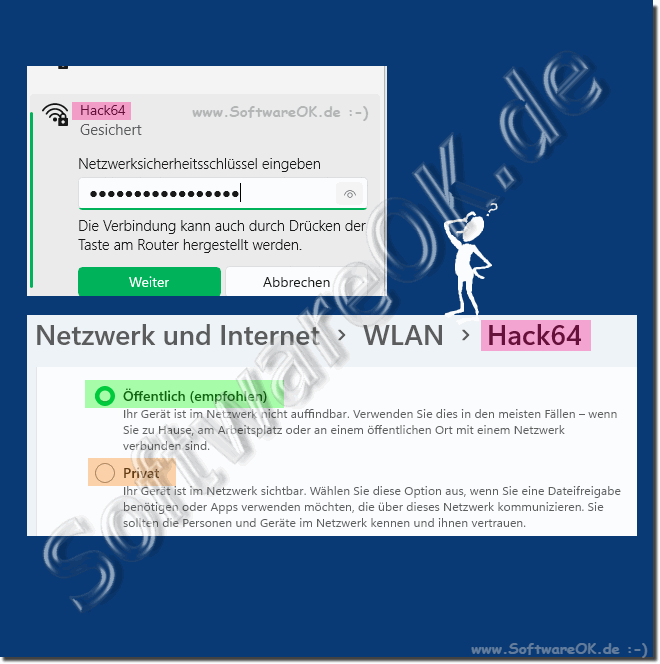 |
2.) Von öffentlichen auf privat und umgekehrt im Netzwerk wechseln!
Mit Windows + R Befehl:Bei Wi-Fi / WLAN
ms-settings:network-wifisettings oder ms-settings:network-wifi
Befehl bei LAN / Kabel
ms-settings:network-ethernet
können Sie diese Option jederzeit anpassen!
2. Danach erscheint das Netzwerk
3. Klicken sie auf die aktive Netzwerk Verbindung
4. Und stellen Sie um von öffentlich auf privat um oder umgekehrt
( ... siehe Bild-2 Punkt 1 bis 3)
Bei Ethernet / Lan einfach im LAN Bereich ebenfalls über die aktive Netzwerk Verbindung einfach nach Bedarf umstellen!
| (Bild-2) Von öffentlichen auf ein privates Netzwerk! |
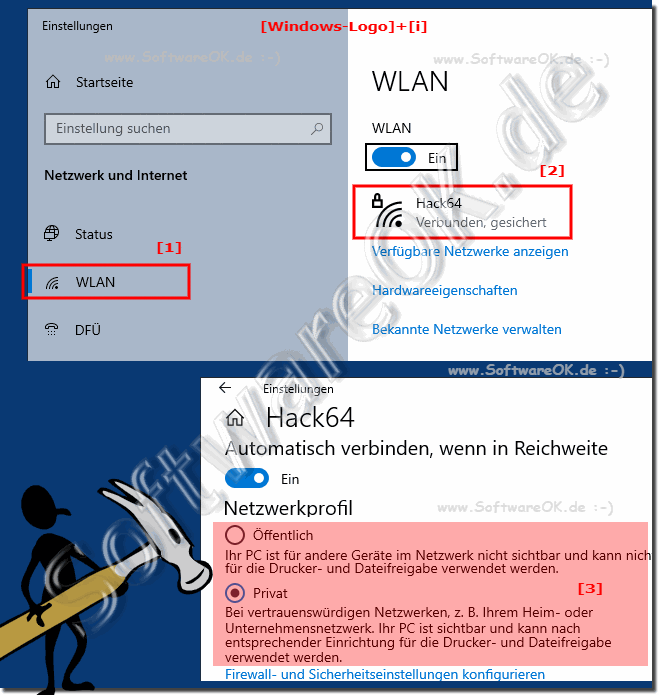 |
3.) Weitere Tipps zu Netzwerk, Sicherheit und Co. auf MS Windows!
Wenn Sie Ihren PC zum ersten Mal mit einem drahtlosen Netzwerk verbinden werden Sie von Windows immer gefragt, ob Sie das Netzwerk als öffentlich oder privat behandeln möchten, was auch sehr sinnvoll ist. Hier finden Sie weitere hilfreiche Tipps im Bezug auf Windows Netzwerke, die Ihnen mehr oder weniger weiterhelfen könnten.
PS: Mit dem Befehl netsh wlan delete profile * können sie alle Wi-Fi Profile löschen!
Einfach durchklicken und informieren:
Warum auch nicht, wenn es so einfach ist.
1. Welche Arten von Netzwerken bietet Windows an?
Öffentliche und private Netzwerke.
2. Wofür steht das öffentliche Netzwerkprofil?
Es stellt sicher, dass der PC im Netzwerk nicht erkennbar ist und deaktiviert Datei- und Druckerfreigaben.
3. In welchen Orten findet man normalerweise öffentliche Netzwerke?
In Flughäfen, Cafés, Restaurants, usw.
4. Warum sollte man das private Netzwerkprofil verwenden?
Um vertrauenswürdige Netzwerke zu kennzeichnen und den sicheren Datenaustausch zu ermöglichen.
5. Wie wechselt man von einem öffentlichen auf ein privates Netzwerk?
Indem man die Netzwerkeinstellungen über die Windows + R Befehle anpasst und die entsprechende Verbindung auswählt.
6. Welche Funktionen werden deaktiviert, wenn man ein öffentliches Netzwerkprofil wählt?
Datei- und Druckerfreigaben werden deaktiviert.
7. Woher weiß Windows, ob es sich um ein öffentliches oder ein privates Netzwerk handelt?
Durch die Auswahl des Benutzers während der Einrichtung der Netzwerkverbindung.
8. Welches Netzwerkprofil sollte man zu Hause verwenden?
Das private Netzwerkprofil.
9. Welche Risiken können mit öffentlichen Netzwerken verbunden sein?
Erhöhtes Risiko für Cyberangriffe und Datenmissbrauch.
10. Welche Vorteile bietet das private Netzwerkprofil?
Es erlaubt die Nutzung von Datei- und Druckerfreigaben und erleichtert den sicheren Datenaustausch zwischen vertrauenswürdigen Geräten.
11. Wie kann man die Netzwerkeinstellungen für WLAN ändern?
Durch Ausführung des Befehls "ms-settings:network-wifisettings" oder "ms-settings:network-wifi".
12. Welchen Befehl verwendet man, um die Netzwerkeinstellungen für LAN zu ändern?
Den Befehl "ms-settings:network-ethernet".
13. Welche Schritte sind erforderlich, um von einem öffentlichen auf ein privates Netzwerk zu wechseln?
Klicken Sie auf die aktive Netzwerkverbindung und ändern Sie die Einstellung von öffentlich auf privat.
14. Was passiert, wenn man das private Netzwerkprofil auswählt?
Der PC wird im Netzwerk erkannt und Datei- und Druckerfreigaben sind aktiviert.
15. Wie kann man die Netzwerkeinstellungen auf einem Windows-Computer anpassen?
Durch Ausführen der entsprechenden Befehle über die Windows + R Tastenkombination.
16. Welche Bedeutung hat die Wahl des Netzwerkprofils für die Sicherheit eines Computers?
Sie bestimmt, welche Geräte im Netzwerk auf den Computer zugreifen können und welche Funktionen freigegeben sind.
17. Wann sollte man das öffentliche Netzwerkprofil verwenden?
In unsicheren oder öffentlichen Umgebungen, um die Sicherheit des Computers zu erhöhen.
18. Welche Rolle spielen Vertrauen und Sicherheit bei der Auswahl eines Netzwerkprofils?
Sie beeinflussen die Entscheidung, ob man das private oder das öffentliche Netzwerkprofil wählt.
19. Warum ist es wichtig, die Netzwerkeinstellungen je nach Standort anzupassen?
Um die Sicherheit des Computers in verschiedenen Umgebungen zu gewährleisten.
20. Wie kann man die Netzwerkeinstellungen überprüfen und ändern, wenn man von einem öffentlichen auf ein privates Netzwerk wechseln möchte?
Durch Ausführen der entsprechenden Befehle und Anpassen der Netzwerkverbindungseinstellungen.
21. Welche Vorkehrungen sollte man treffen, wenn man sich in einem öffentlichen WLAN-Netzwerk befindet?
Man sollte sicherstellen, dass die Firewall aktiviert ist und keine sensiblen Daten über das Netzwerk übertragen werden.
22. Was sind die potenziellen Gefahren von öffentlichen WLAN-Netzwerken?
Sie können von Cyberkriminellen ausgenutzt werden, um auf persönliche Daten zuzugreifen oder Malware zu verbreiten.
23. Wie kann man sicherstellen, dass der Datenaustausch zwischen PCs in einem privaten Netzwerk geschützt ist?
Durch Verwendung von Verschlüsselungstechnologien und Authentifizierungsmethoden.
24. Welche zusätzlichen Sicherheitsmaßnahmen sollte man in einem öffentlichen Netzwerk treffen?
Man sollte VPNs verwenden und sicherstellen, dass alle Sicherheitsupdates installiert sind.
25. Welche Faktoren sollten bei der Entscheidung berücksichtigt werden, ob man ein öffentliches oder ein privates Netzwerkprofil wählt?
Die Art des Netzwerks, der Standort und die Vertrauenswürdigkeit der anderen Geräte im Netzwerk.
26. Wie kann man feststellen, ob ein Netzwerk vertrauenswürdig ist?
Durch Überprüfen der Sicherheitsrichtlinien und der Authentifizierungsmethoden des Netzwerks.
27. Warum ist es wichtig, regelmäßig die Netzwerkeinstellungen zu überprüfen und anzupassen?
Um sicherzustellen, dass der Computer stets optimal geschützt ist und den aktuellen Sicherheitsanforderungen entspricht.
28. Was sind die potenziellen Risiken, wenn man das falsche Netzwerkprofil wählt?
Es könnte zu unbefugtem Zugriff auf Dateien und Geräte im Netzwerk führen oder die Sicherheit des Computers gefährden.
29. Welche Auswirkungen kann die Wahl des Netzwerkprofils auf die Benutzererfahrung haben?
Sie kann die Zugänglichkeit von Dateien und Druckern im Netzwerk beeinflussen und die Sicherheit des Computers verbessern oder beeinträchtigen.
30. Wie kann man sicherstellen, dass die Netzwerkeinstellungen korrekt konfiguriert sind?
Durch regelmäßige Überprüfung der Einstellungen und Anpassung an die aktuellen Sicherheitsstandards.
31. Welche Tools und Funktionen bietet Windows, um die Netzwerksicherheit zu verbessern?
Es bietet Firewall-Einstellungen, VPN-Unterstützung und Authentifizierungsoptionen für eine verbesserte Sicherheit.
PS: Mit dem Befehl netsh wlan delete profile * können sie alle Wi-Fi Profile löschen!
Einfach durchklicken und informieren:
►► Alle WiFi / WLAN Zugangspunkte per Befehl der Eingabeaufforderung!
►► Assistent zum Erstellen von Ordnerfreigaben unter Windows!
►► Keine Verbindung über WLAN / WiFi unter meinem Windows?
►► NAS und Netzwerke werden am Windows Computer nicht erkannt?
►► Sicherheit auf einen Blick 2022 in Windows 10 und 11 Benutzerschutz und Privatsphäre!
►► Windows Sicherheit Tipps! ►► Windows Netzwerk Tipps!
Warum auch nicht, wenn es so einfach ist.
4.) Schnelle Fragen und Antworten zum Thema!
1. Welche Arten von Netzwerken bietet Windows an?
Öffentliche und private Netzwerke.
2. Wofür steht das öffentliche Netzwerkprofil?
Es stellt sicher, dass der PC im Netzwerk nicht erkennbar ist und deaktiviert Datei- und Druckerfreigaben.
3. In welchen Orten findet man normalerweise öffentliche Netzwerke?
In Flughäfen, Cafés, Restaurants, usw.
4. Warum sollte man das private Netzwerkprofil verwenden?
Um vertrauenswürdige Netzwerke zu kennzeichnen und den sicheren Datenaustausch zu ermöglichen.
5. Wie wechselt man von einem öffentlichen auf ein privates Netzwerk?
Indem man die Netzwerkeinstellungen über die Windows + R Befehle anpasst und die entsprechende Verbindung auswählt.
6. Welche Funktionen werden deaktiviert, wenn man ein öffentliches Netzwerkprofil wählt?
Datei- und Druckerfreigaben werden deaktiviert.
7. Woher weiß Windows, ob es sich um ein öffentliches oder ein privates Netzwerk handelt?
Durch die Auswahl des Benutzers während der Einrichtung der Netzwerkverbindung.
8. Welches Netzwerkprofil sollte man zu Hause verwenden?
Das private Netzwerkprofil.
9. Welche Risiken können mit öffentlichen Netzwerken verbunden sein?
Erhöhtes Risiko für Cyberangriffe und Datenmissbrauch.
10. Welche Vorteile bietet das private Netzwerkprofil?
Es erlaubt die Nutzung von Datei- und Druckerfreigaben und erleichtert den sicheren Datenaustausch zwischen vertrauenswürdigen Geräten.
11. Wie kann man die Netzwerkeinstellungen für WLAN ändern?
Durch Ausführung des Befehls "ms-settings:network-wifisettings" oder "ms-settings:network-wifi".
12. Welchen Befehl verwendet man, um die Netzwerkeinstellungen für LAN zu ändern?
Den Befehl "ms-settings:network-ethernet".
13. Welche Schritte sind erforderlich, um von einem öffentlichen auf ein privates Netzwerk zu wechseln?
Klicken Sie auf die aktive Netzwerkverbindung und ändern Sie die Einstellung von öffentlich auf privat.
14. Was passiert, wenn man das private Netzwerkprofil auswählt?
Der PC wird im Netzwerk erkannt und Datei- und Druckerfreigaben sind aktiviert.
15. Wie kann man die Netzwerkeinstellungen auf einem Windows-Computer anpassen?
Durch Ausführen der entsprechenden Befehle über die Windows + R Tastenkombination.
16. Welche Bedeutung hat die Wahl des Netzwerkprofils für die Sicherheit eines Computers?
Sie bestimmt, welche Geräte im Netzwerk auf den Computer zugreifen können und welche Funktionen freigegeben sind.
17. Wann sollte man das öffentliche Netzwerkprofil verwenden?
In unsicheren oder öffentlichen Umgebungen, um die Sicherheit des Computers zu erhöhen.
18. Welche Rolle spielen Vertrauen und Sicherheit bei der Auswahl eines Netzwerkprofils?
Sie beeinflussen die Entscheidung, ob man das private oder das öffentliche Netzwerkprofil wählt.
19. Warum ist es wichtig, die Netzwerkeinstellungen je nach Standort anzupassen?
Um die Sicherheit des Computers in verschiedenen Umgebungen zu gewährleisten.
20. Wie kann man die Netzwerkeinstellungen überprüfen und ändern, wenn man von einem öffentlichen auf ein privates Netzwerk wechseln möchte?
Durch Ausführen der entsprechenden Befehle und Anpassen der Netzwerkverbindungseinstellungen.
21. Welche Vorkehrungen sollte man treffen, wenn man sich in einem öffentlichen WLAN-Netzwerk befindet?
Man sollte sicherstellen, dass die Firewall aktiviert ist und keine sensiblen Daten über das Netzwerk übertragen werden.
22. Was sind die potenziellen Gefahren von öffentlichen WLAN-Netzwerken?
Sie können von Cyberkriminellen ausgenutzt werden, um auf persönliche Daten zuzugreifen oder Malware zu verbreiten.
23. Wie kann man sicherstellen, dass der Datenaustausch zwischen PCs in einem privaten Netzwerk geschützt ist?
Durch Verwendung von Verschlüsselungstechnologien und Authentifizierungsmethoden.
24. Welche zusätzlichen Sicherheitsmaßnahmen sollte man in einem öffentlichen Netzwerk treffen?
Man sollte VPNs verwenden und sicherstellen, dass alle Sicherheitsupdates installiert sind.
25. Welche Faktoren sollten bei der Entscheidung berücksichtigt werden, ob man ein öffentliches oder ein privates Netzwerkprofil wählt?
Die Art des Netzwerks, der Standort und die Vertrauenswürdigkeit der anderen Geräte im Netzwerk.
26. Wie kann man feststellen, ob ein Netzwerk vertrauenswürdig ist?
Durch Überprüfen der Sicherheitsrichtlinien und der Authentifizierungsmethoden des Netzwerks.
27. Warum ist es wichtig, regelmäßig die Netzwerkeinstellungen zu überprüfen und anzupassen?
Um sicherzustellen, dass der Computer stets optimal geschützt ist und den aktuellen Sicherheitsanforderungen entspricht.
28. Was sind die potenziellen Risiken, wenn man das falsche Netzwerkprofil wählt?
Es könnte zu unbefugtem Zugriff auf Dateien und Geräte im Netzwerk führen oder die Sicherheit des Computers gefährden.
29. Welche Auswirkungen kann die Wahl des Netzwerkprofils auf die Benutzererfahrung haben?
Sie kann die Zugänglichkeit von Dateien und Druckern im Netzwerk beeinflussen und die Sicherheit des Computers verbessern oder beeinträchtigen.
30. Wie kann man sicherstellen, dass die Netzwerkeinstellungen korrekt konfiguriert sind?
Durch regelmäßige Überprüfung der Einstellungen und Anpassung an die aktuellen Sicherheitsstandards.
31. Welche Tools und Funktionen bietet Windows, um die Netzwerksicherheit zu verbessern?
Es bietet Firewall-Einstellungen, VPN-Unterstützung und Authentifizierungsoptionen für eine verbesserte Sicherheit.
FAQ 14: Aktualisiert am: 28 Mai 2024 11:15
